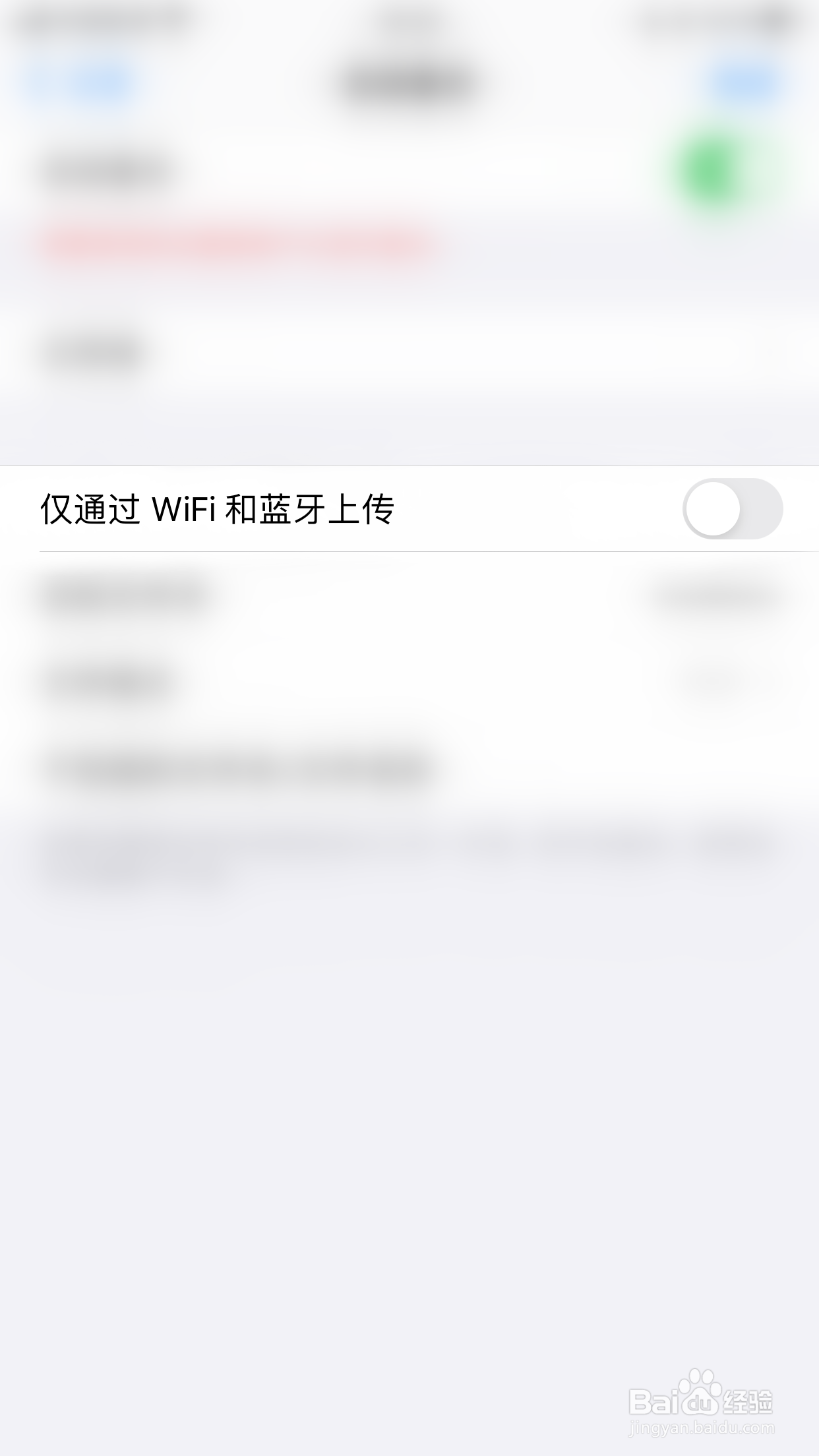1、手机打开“GoodNotes”App,GoodNotes主界面点击右上角的“齿轮”图标打开系统信息界面
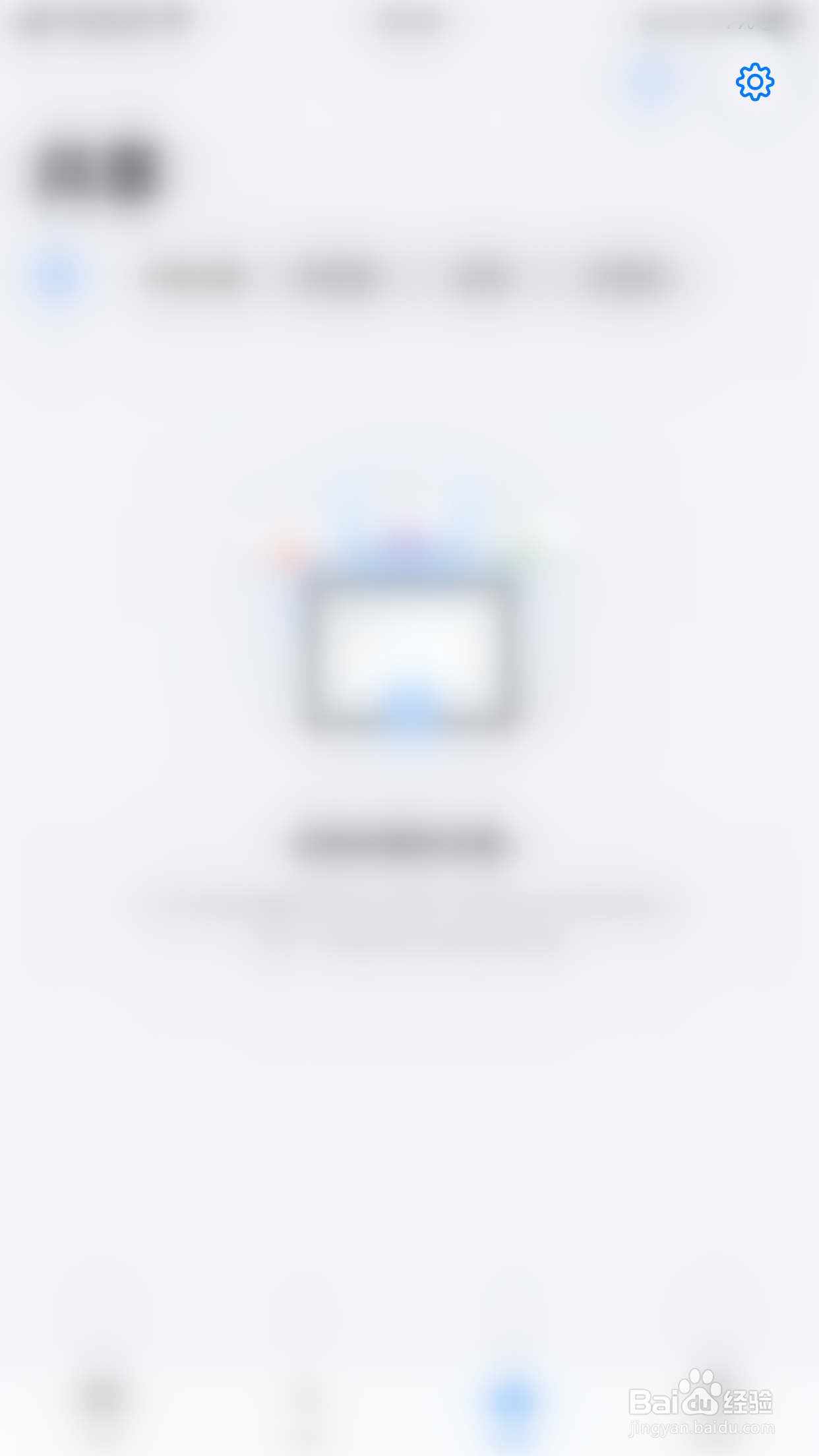
2、系统信息界面点击“设置”打开设置界面
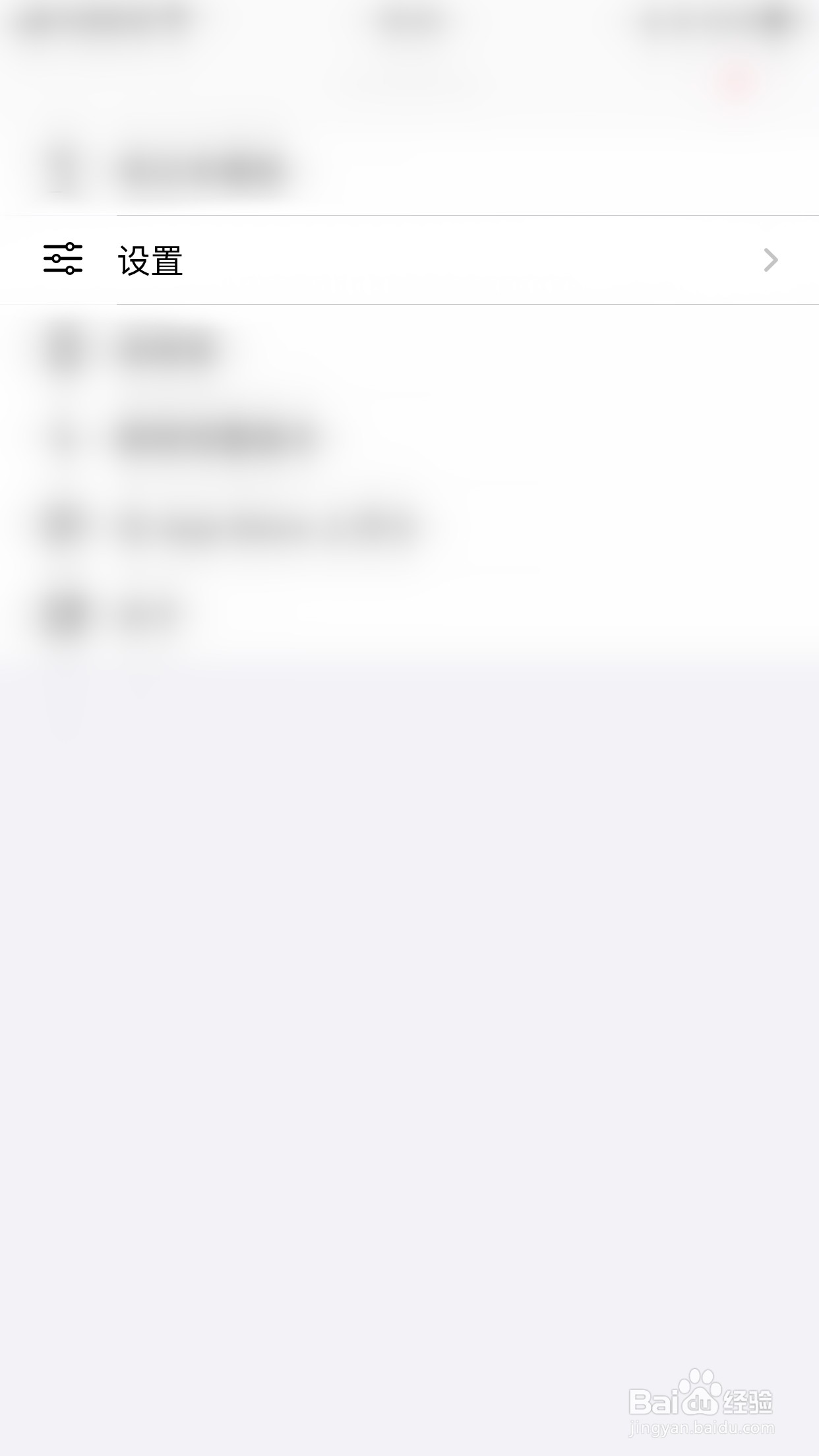
3、设置界面点击“自动备份”打开自动备份设置界面
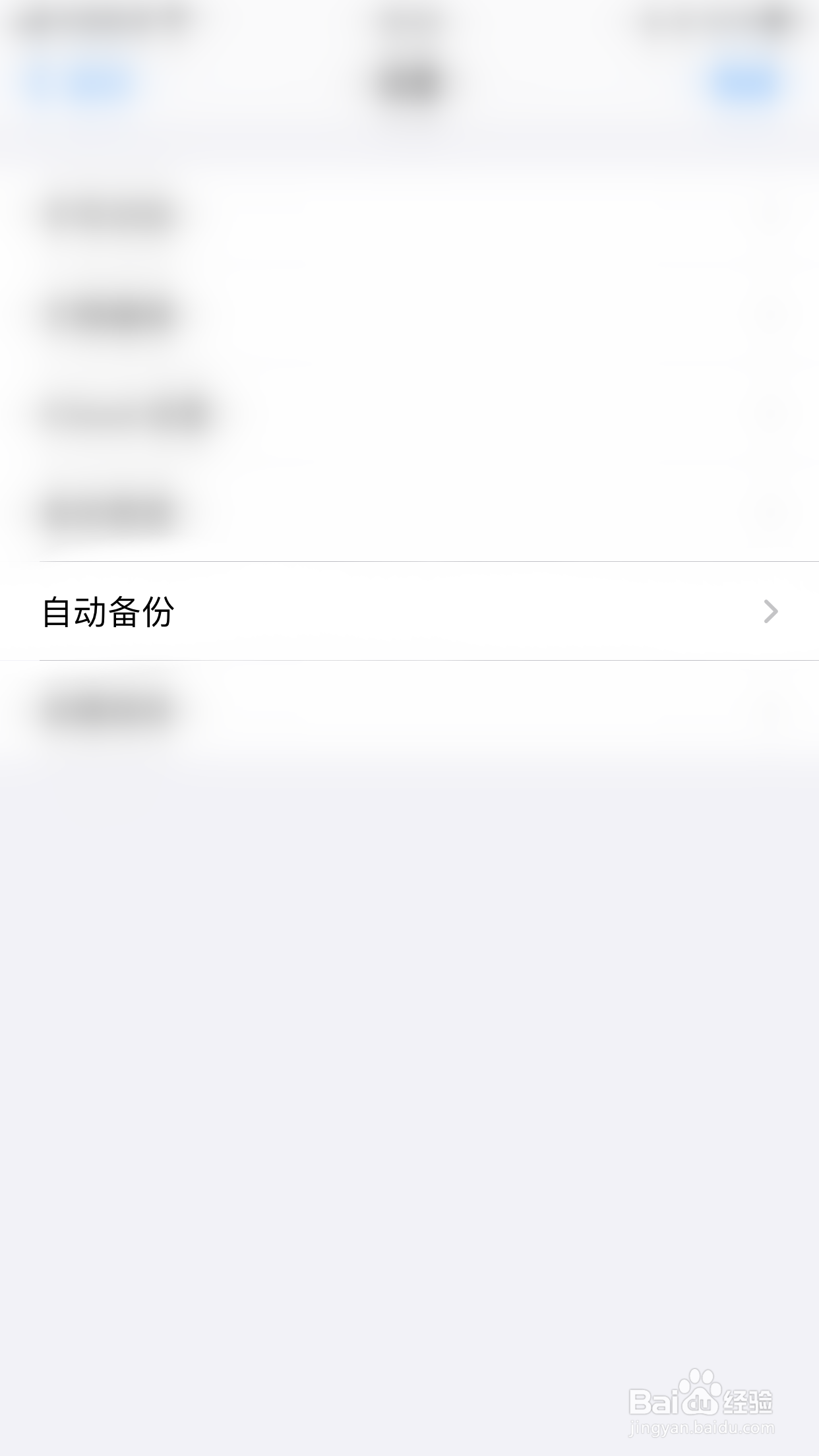
4、自动备份设置界面点击“仅通过WiFi和蓝牙上传”后面的圆点
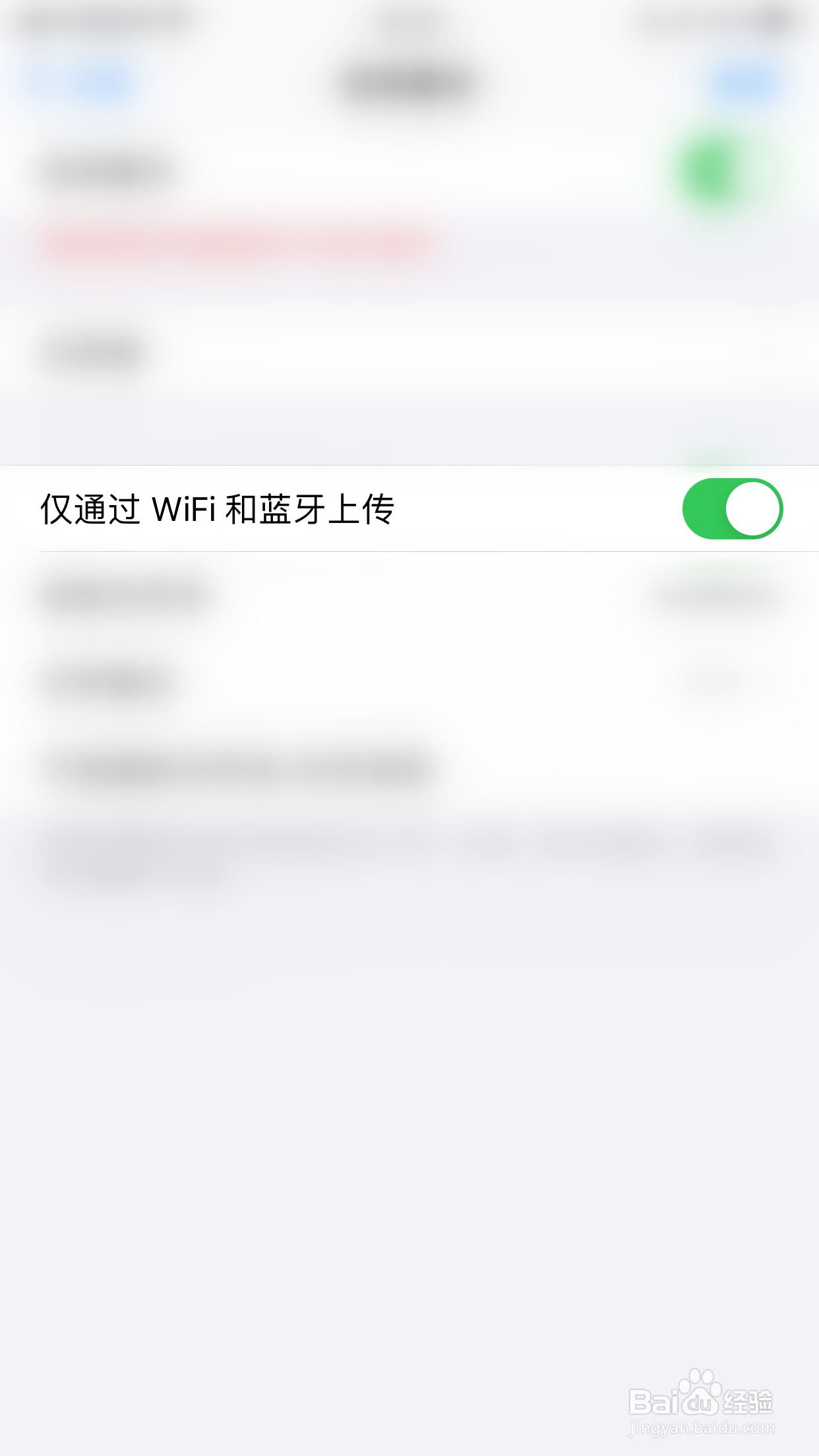
5、“仅通过WiFi和蓝牙上传”后面的圆点变为灰色即表示GoodNotes停用仅通过WiFi和蓝牙上传成功
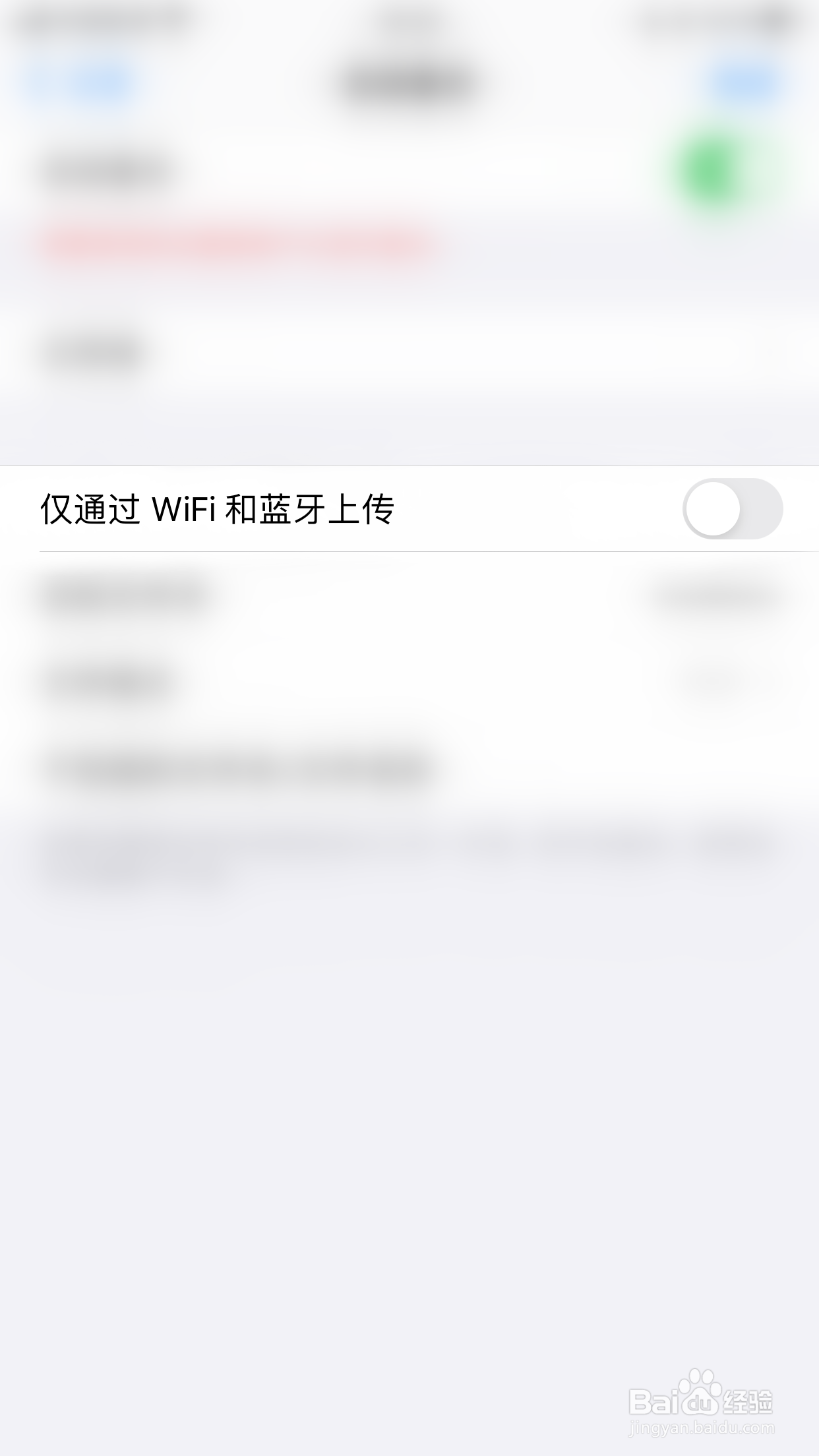
时间:2024-10-15 12:59:13
1、手机打开“GoodNotes”App,GoodNotes主界面点击右上角的“齿轮”图标打开系统信息界面
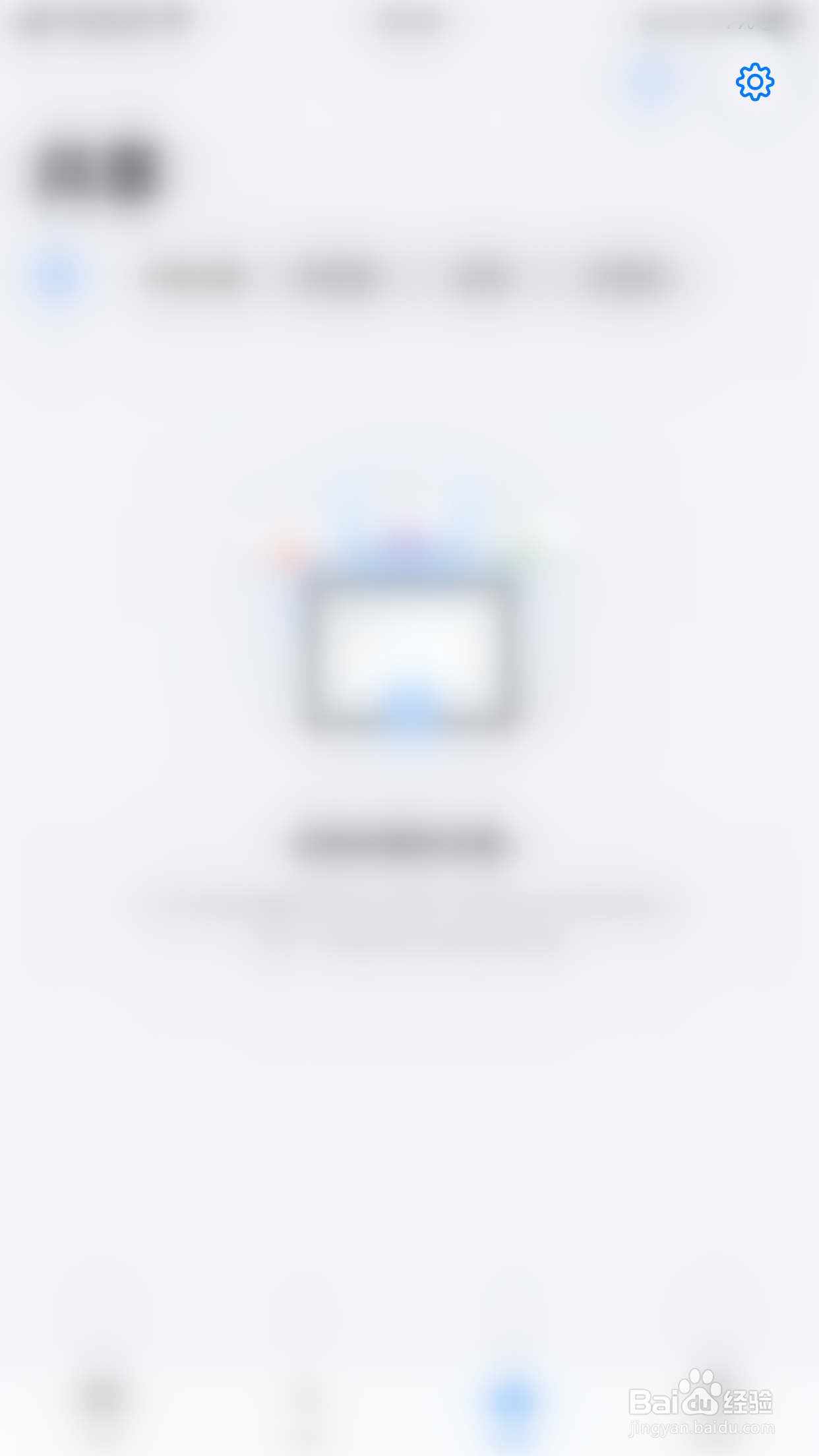
2、系统信息界面点击“设置”打开设置界面
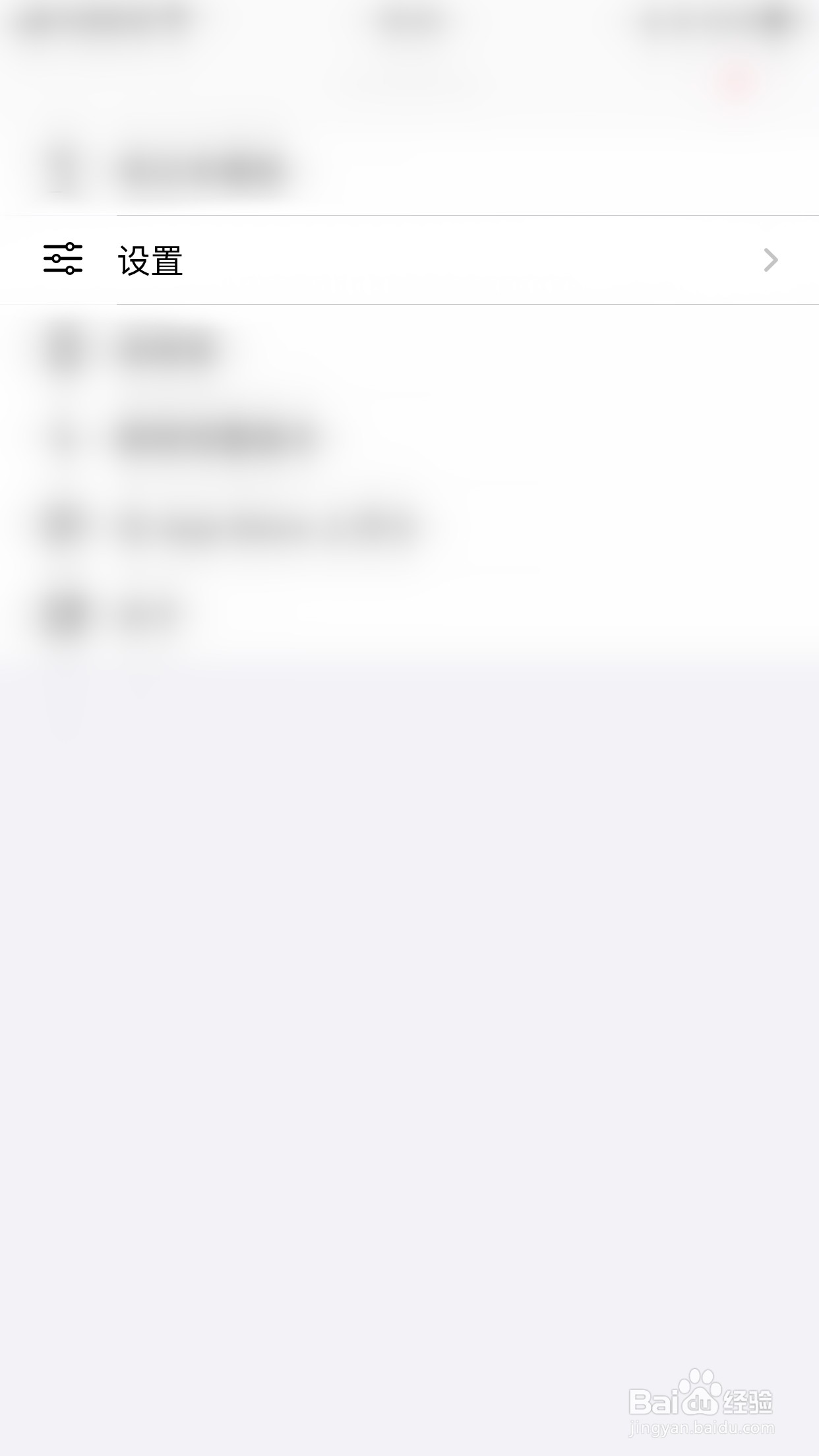
3、设置界面点击“自动备份”打开自动备份设置界面
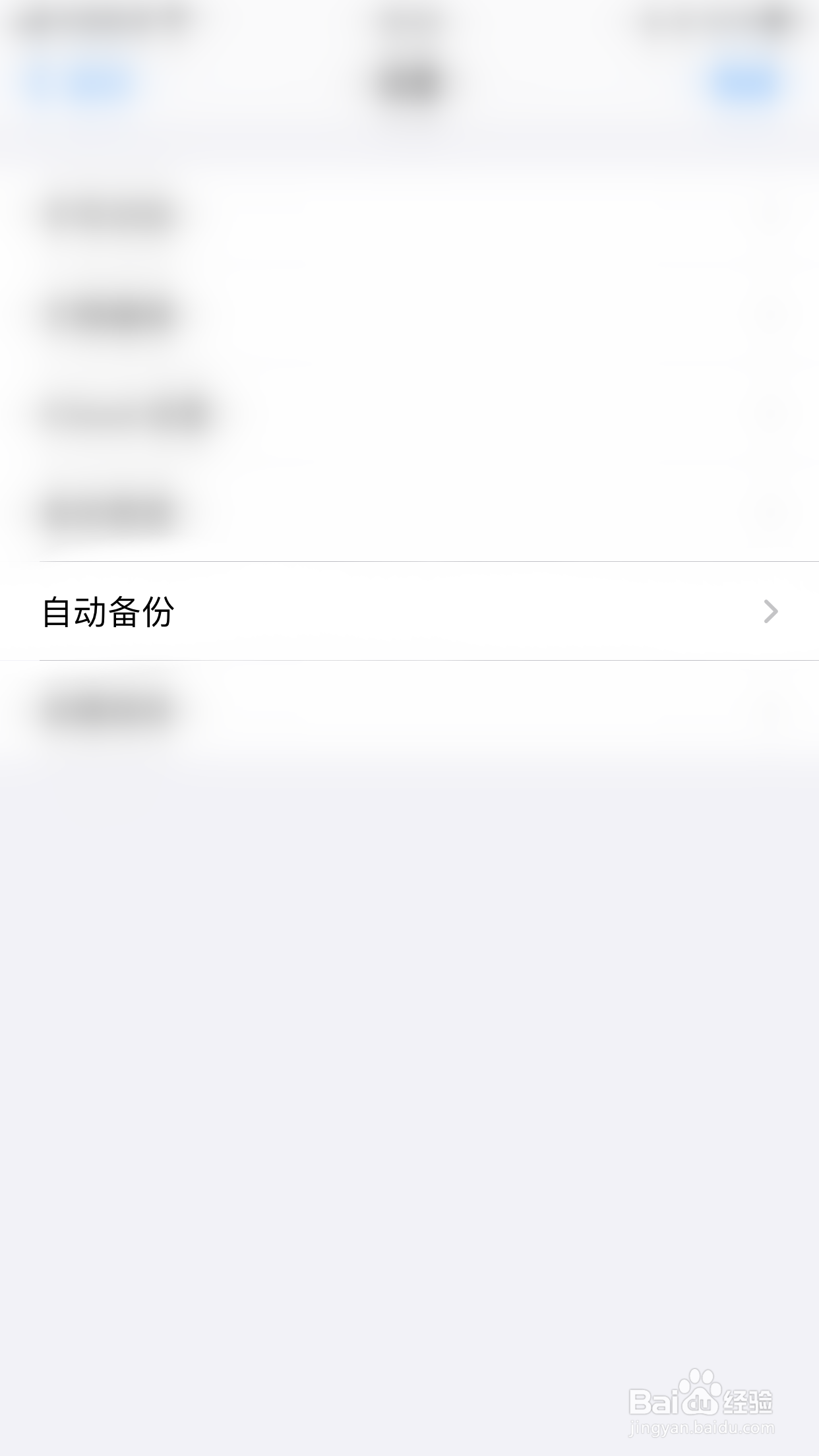
4、自动备份设置界面点击“仅通过WiFi和蓝牙上传”后面的圆点
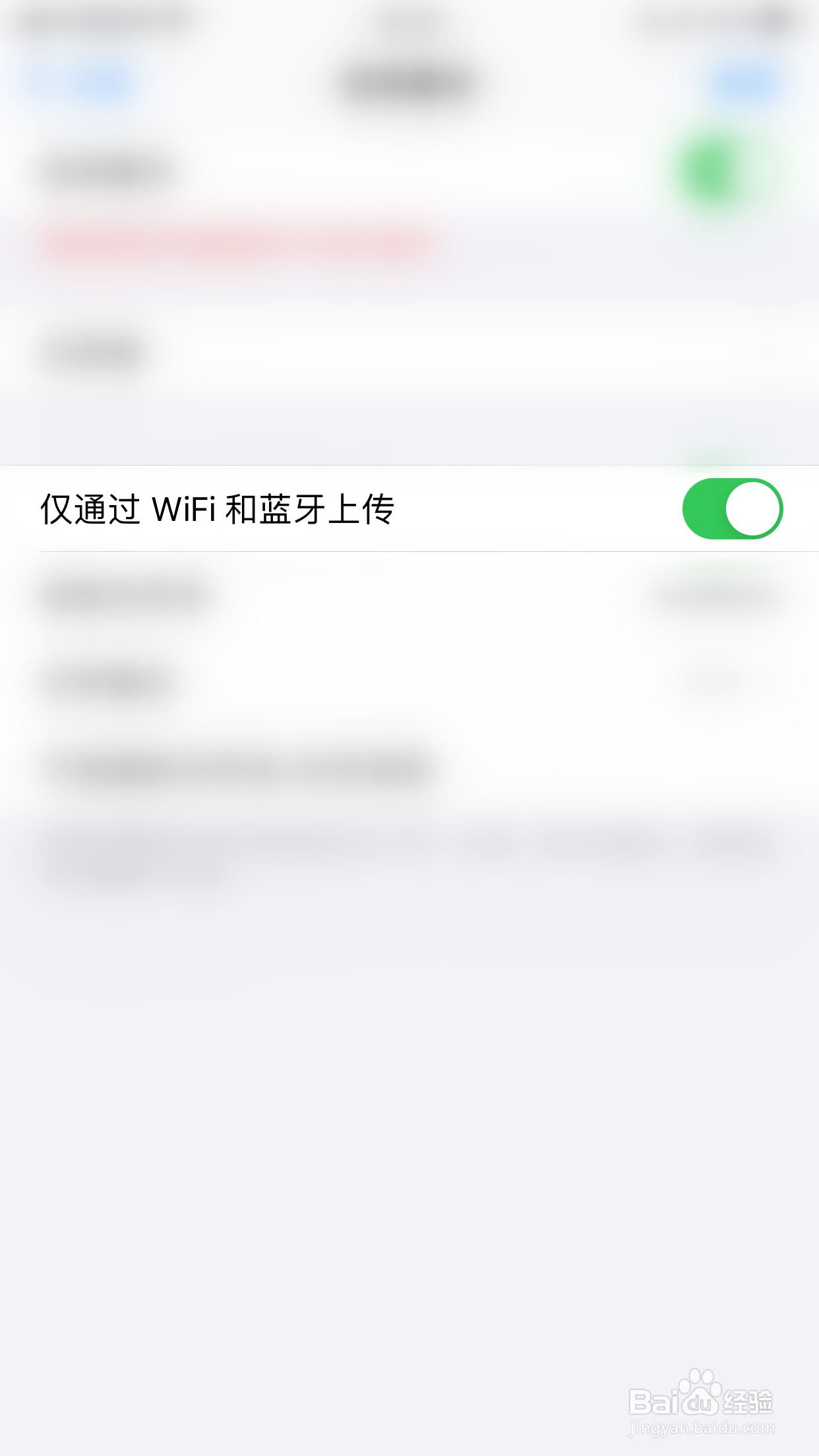
5、“仅通过WiFi和蓝牙上传”后面的圆点变为灰色即表示GoodNotes停用仅通过WiFi和蓝牙上传成功